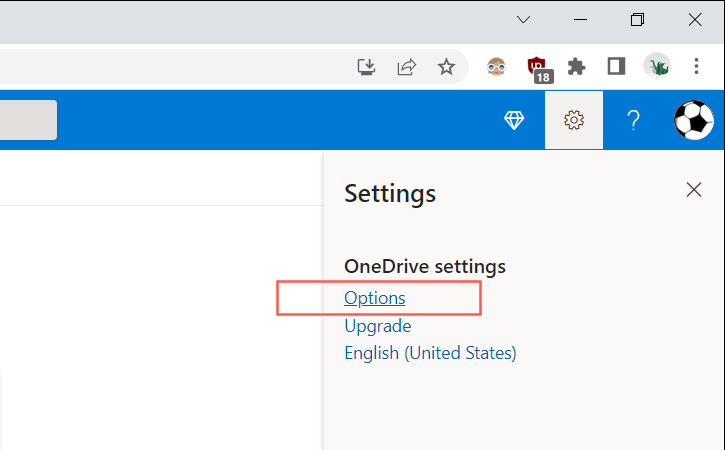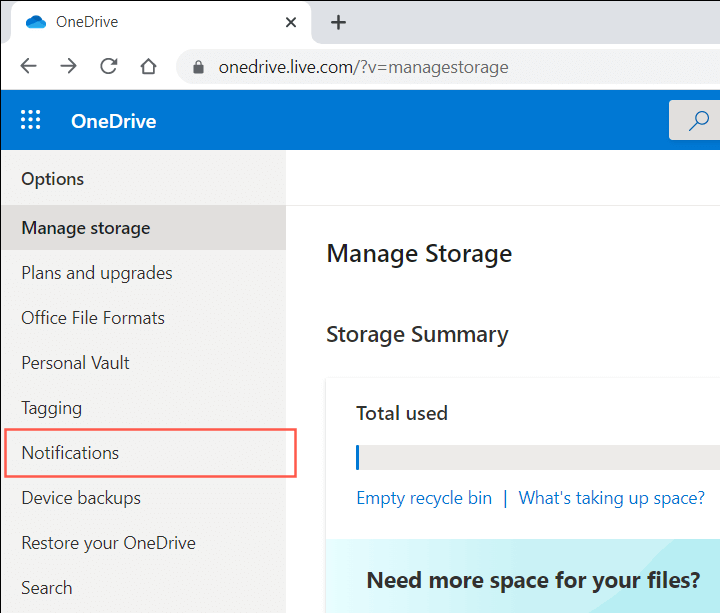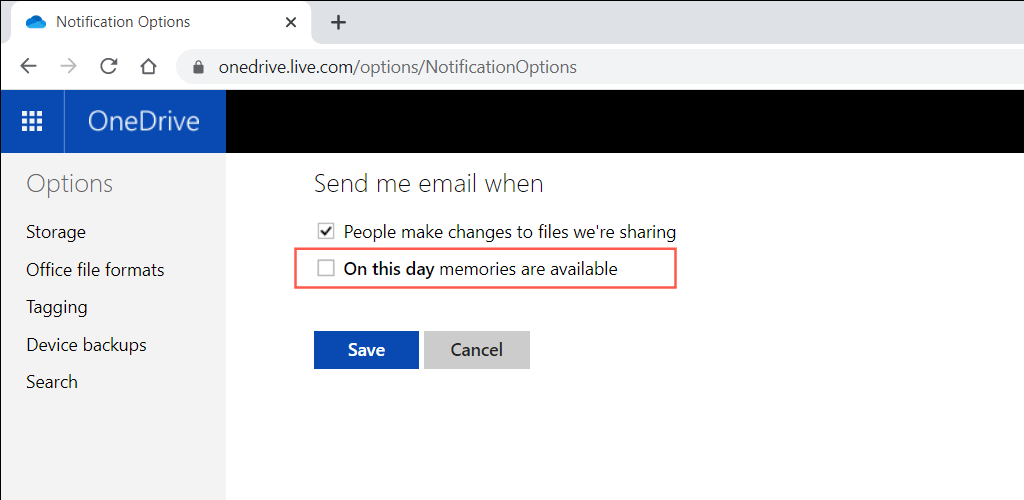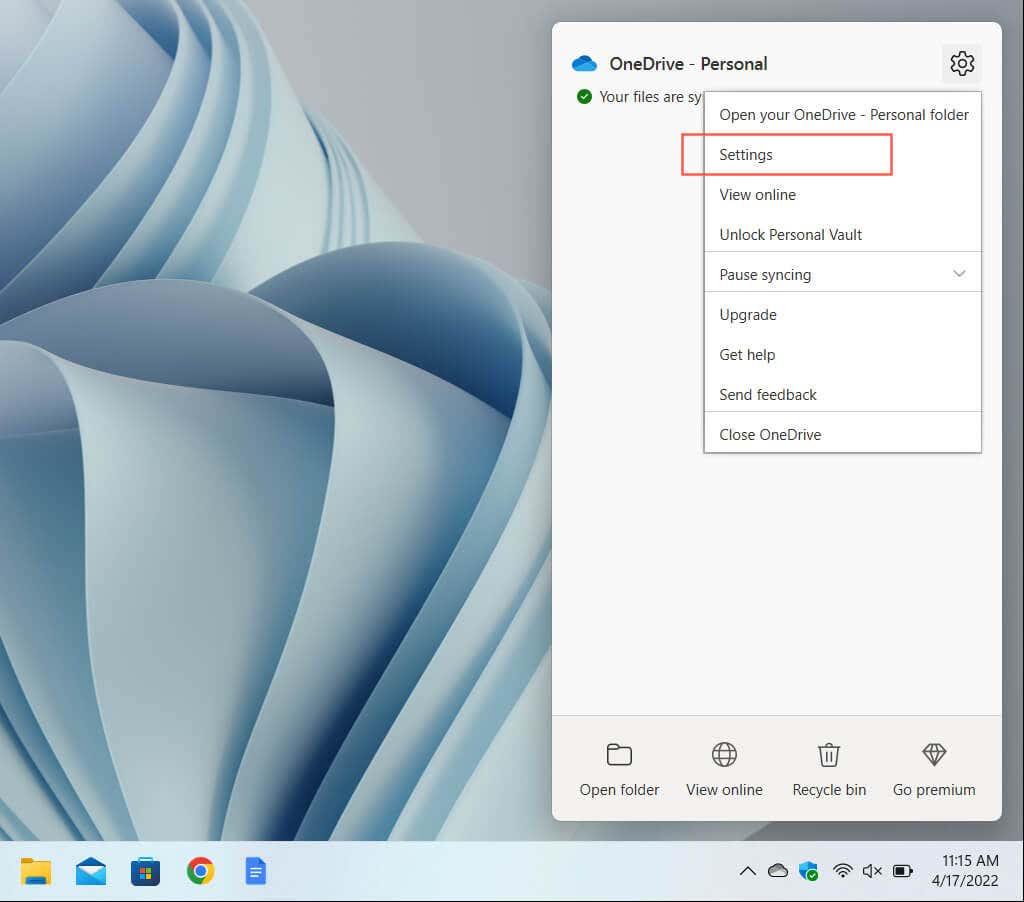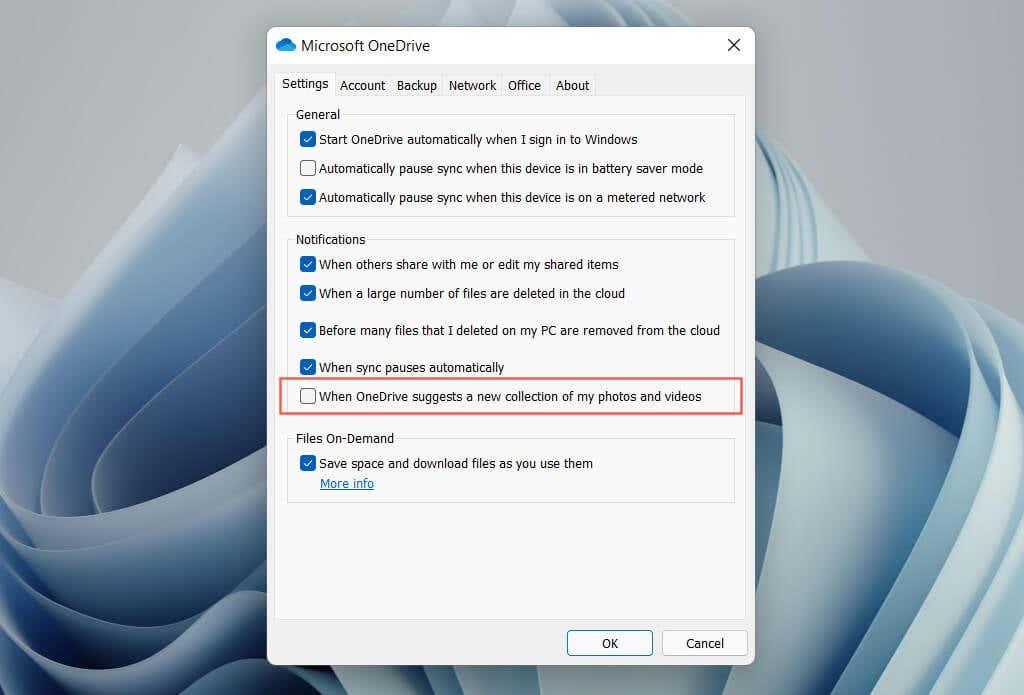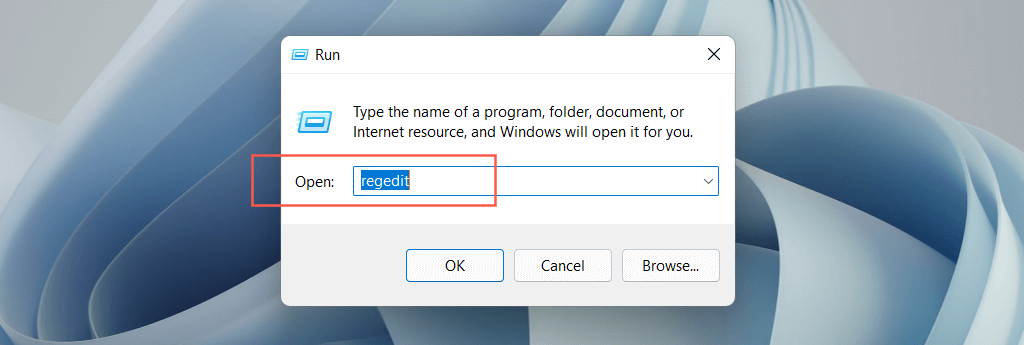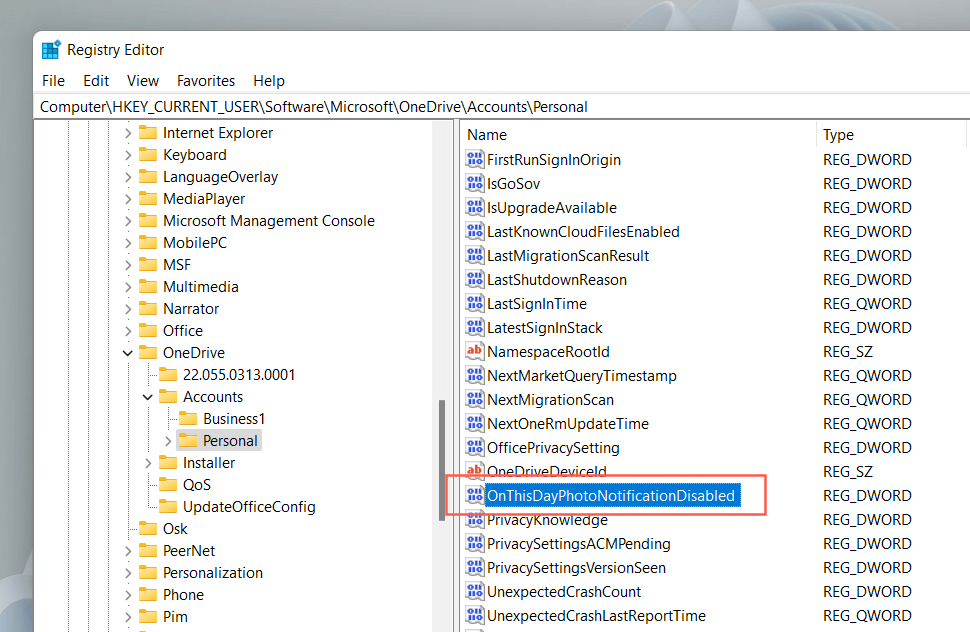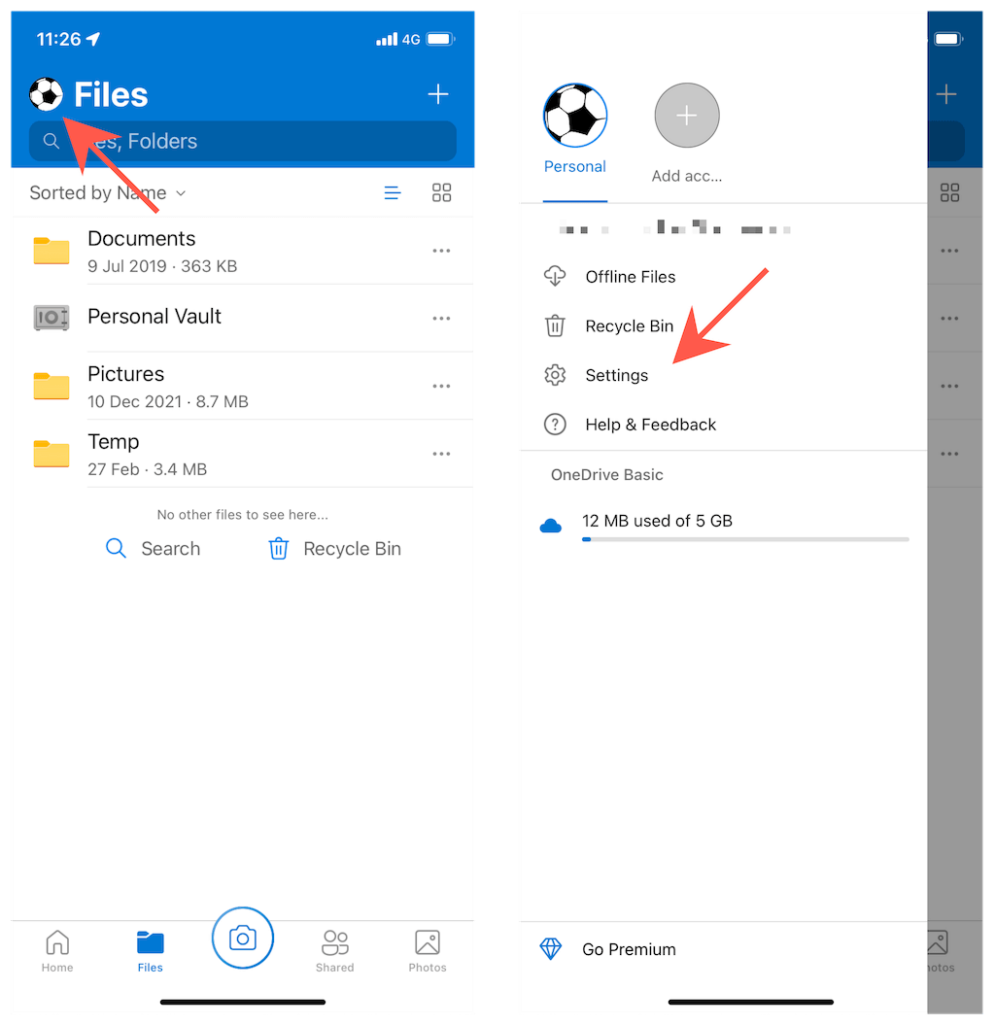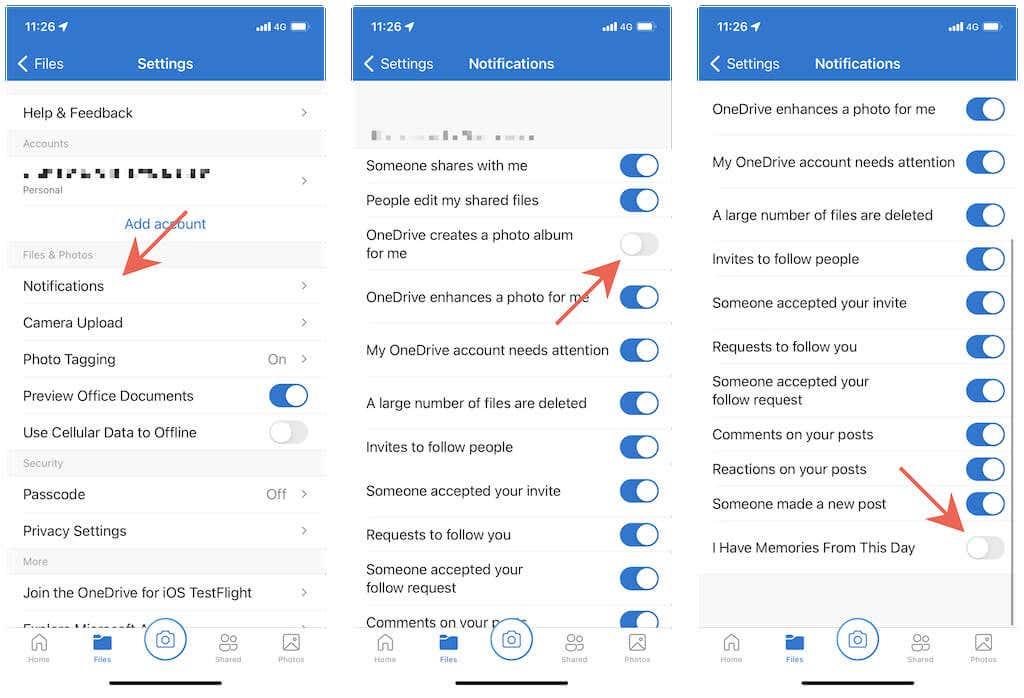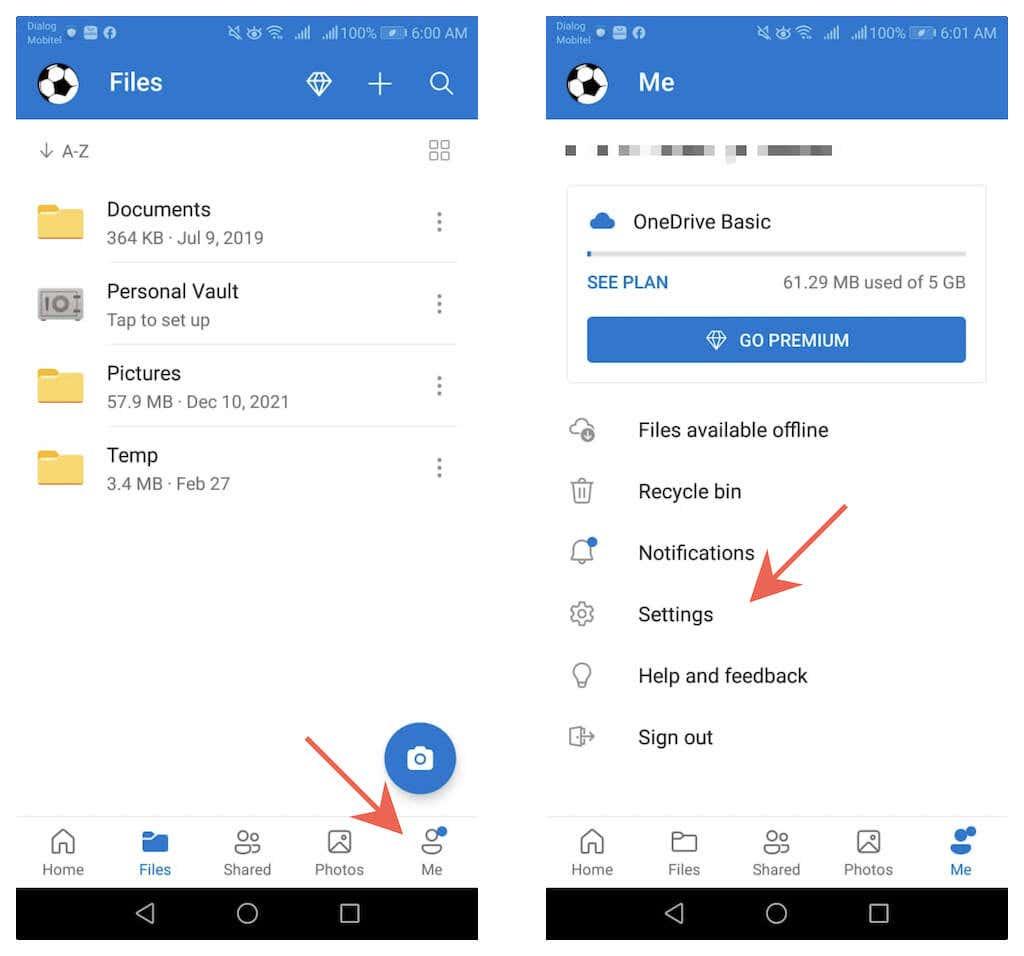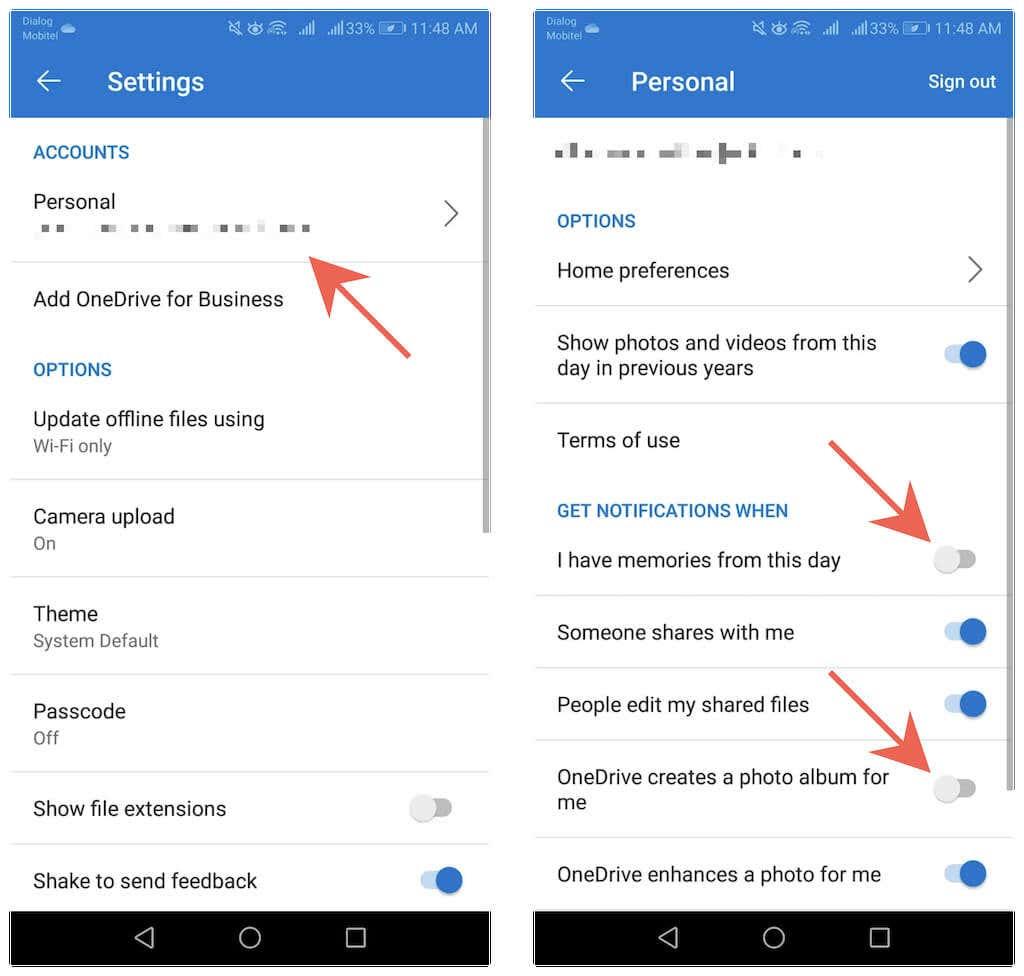Se usas OneDrive para facer unha copia de seguranza da túa biblioteca de fotos , regularmente envíache por correo electrónico recordos: imaxes e vídeos do mesmo día de anos anteriores. Aquí tes como desactivalos en Windows, Android, iPhone e iPad.
Aínda que estes recordos parecen un bo concepto, poden desordenar a túa caixa de entrada, actuar como distraccións e mesmo arrastrar malos recordos. Ademais dos correos electrónicos, tamén recibirás notificacións no teu escritorio e dispositivos móbiles. Se prefires non recibir os correos electrónicos e notificacións "Neste día" de OneDrive, é fácil de desactivar.

Desactive os correos electrónicos "Neste día" de OneDrive
En lugar de cancelar por completo a subscrición dos correos electrónicos de OneDrive e, potencialmente, perder mensaxes importantes relacionadas coa conta, pode indicar especificamente ao servizo de intercambio de ficheiros de Microsoft que deixe de enviarche mensaxes "Neste día". Para facelo, debes acceder á aplicación web de OneDrive en OneDrive.com.
1. Visita OneDrive.com e inicia sesión coa túa conta de Microsoft.
2. Seleccione a icona de Configuración en forma de engrenaxe na esquina superior dereita da pestana do navegador e seleccione Opcións .
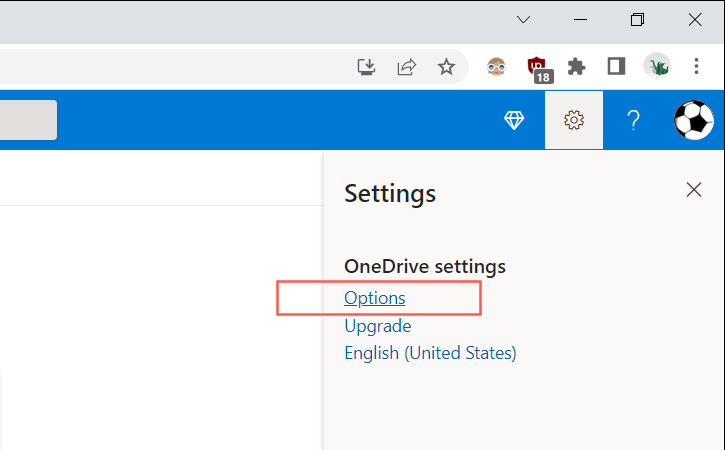
3. Seleccione Notificacións na barra lateral.
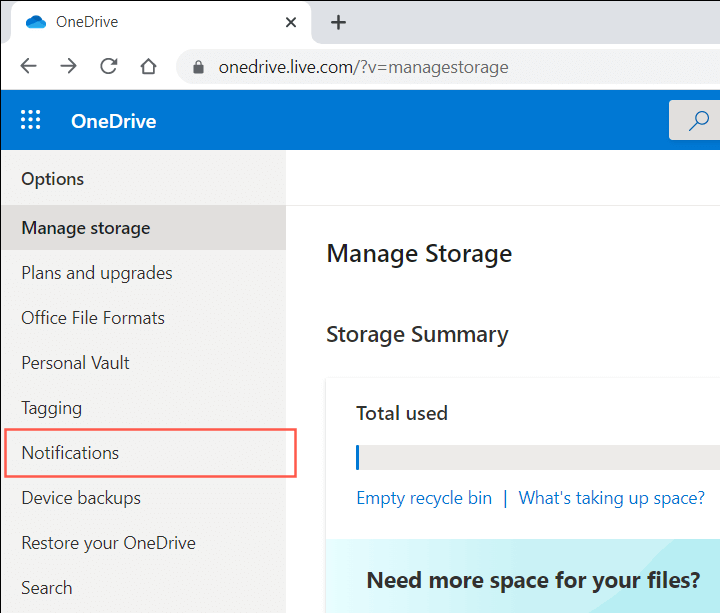
4. Desmarque a caixa que está a carón de Neste día as lembranzas están dispoñibles .
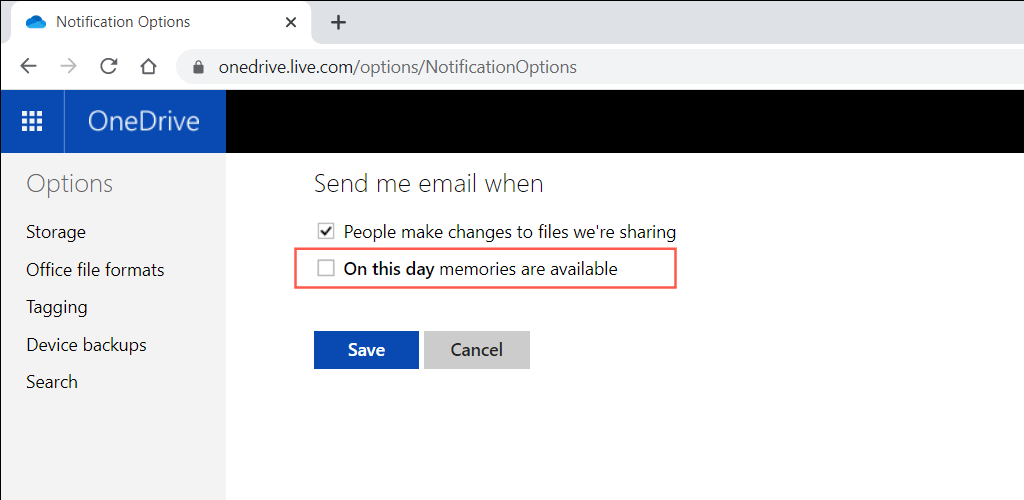
5. Seleccione Gardar .
Nota : se tentas iniciar sesión en OneDrive.com nun dispositivo móbil, é posible que se inicie automaticamente a aplicación OneDrive (se a tes instalada). Tenta iniciar sesión no sitio despois de cambiar o navegador ao modo de escritorio para evitalo.
Desactive as notificacións "Neste día" de OneDrive no PC
No PC, é habitual recibir notificacións "Neste día" da aplicación OneDrive que vén preinstalada con Windows 11 e 10 . Se queres desactivalos, debes desactivar unha configuración específica nas túas preferencias de OneDrive. Se isto falla, debes modificar a clave de rexistro relevante mediante o Editor de rexistro .
Desactiva as notificacións "Neste día" na configuración de OneDrive
1. Seleccione a icona de OneDrive na bandexa do sistema (situada á dereita da barra de tarefas).
2. Seleccione a icona de Axuda e Configuración en forma de engrenaxe. A continuación, seleccione Configuración .
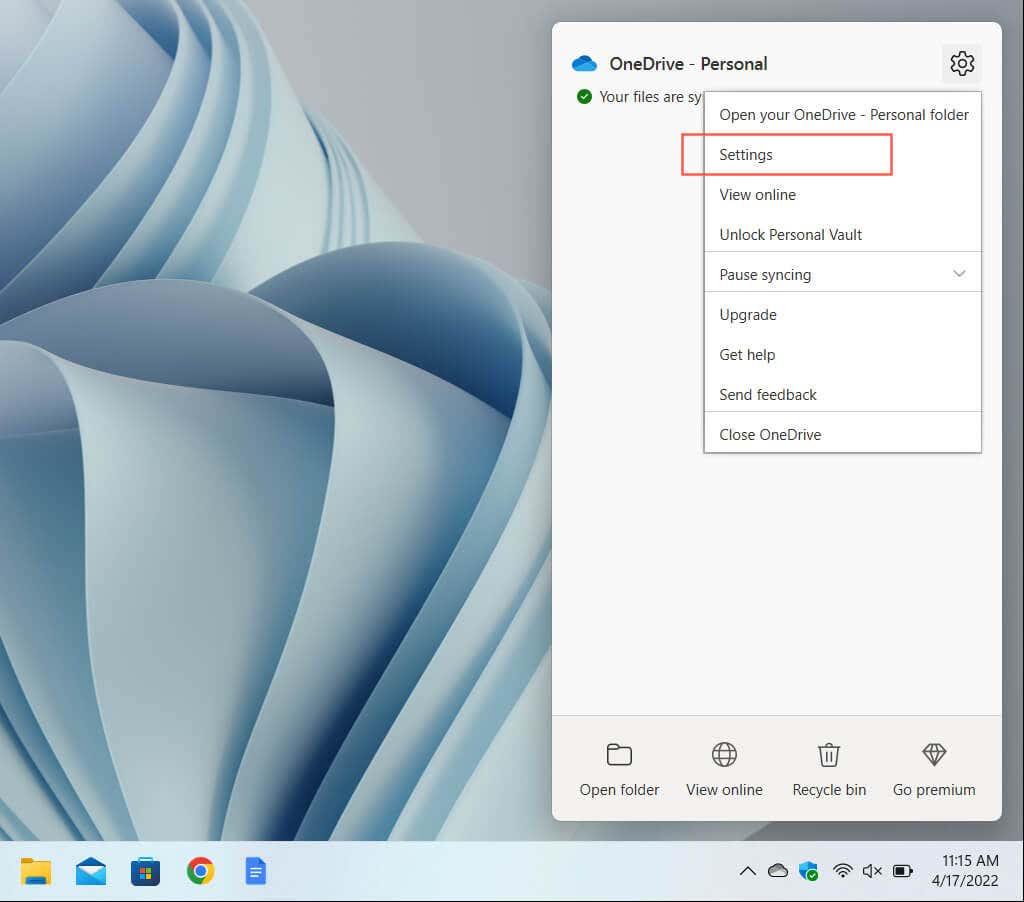
3. Cambie á pestana Configuración .
4. Desmarque a caixa de verificación situada xunto a Cando OneDrive suxire unha nova colección das miñas fotos e vídeos .
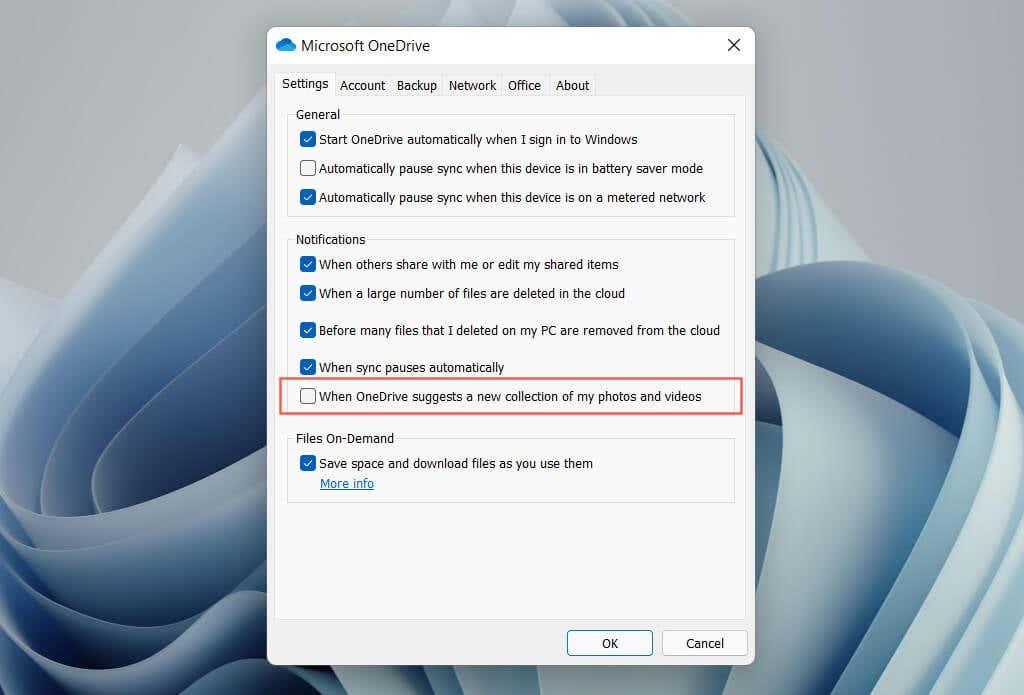
5. Seleccione Aceptar .
Nota : nas versións antigas de OneDrive, podes ver unha opción etiquetada Cando as memorias "Neste día" están dispoñibles . Desmarqueo para deter as notificacións "Neste día".
Desactive as notificacións "Neste día" a través do Rexistro do sistema
1. Preme Windows + R para abrir a caixa Executar .
2. Escriba regedit e seleccione Aceptar .
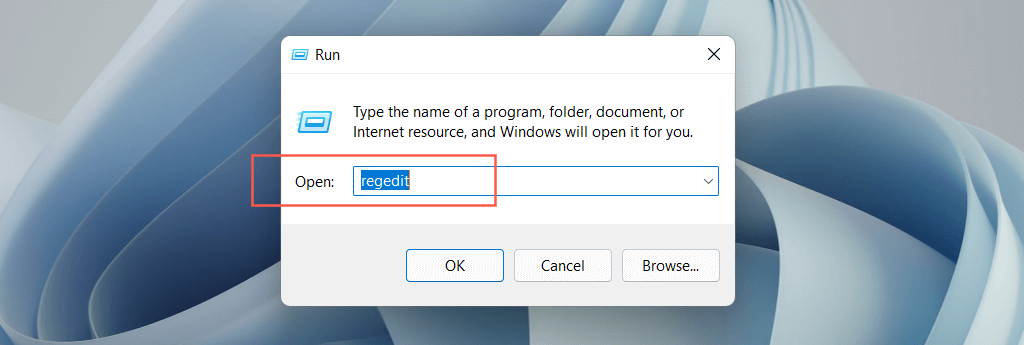
3. Copie e pegue (ou escriba) o seguinte camiño na barra de enderezos na parte superior da xanela do Editor do Rexistro e prema Intro :
HKEY_CURRENT_USER\Software\Microsoft\OneDrive\Accounts\Personal
4. Seleccione o cartafol Persoal na barra lateral. A continuación, faga dobre clic na entrada de rexistro OnThisDayPhotoNotificationDisabled no lado dereito da xanela.
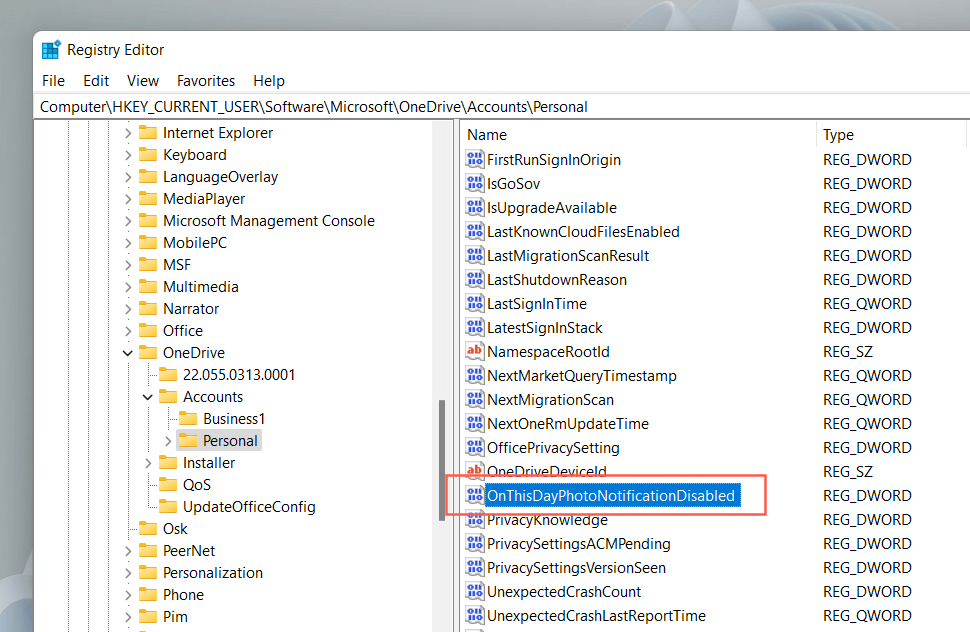
5. Introduza un valor hexadecimal de 1 e seleccione Aceptar .

6. Saia da xanela do Editor do Rexistro e reinicie o ordenador.
Nota : se non aparece a entrada do rexistro do paso 4 , fai clic co botón dereito do rato en Persoal e selecciona Novo > Valor DWORD (32 bits) . Noméao como OnThisDayPhotoNotificationDisabled e gárdao cun valor hexadecimal de 1 .
Desactivar as notificacións "Neste día" de OneDrive no móbil
As notificacións "Neste día" tamén poden aparecer nos teléfonos intelixentes iOS e Android, pero podes desactivalas sen desactivar todas as notificacións de OneDrive, como no PC. Teña en conta que o proceso é lixeiramente diferente nas versións para iOS e Android da aplicación OneDrive.
Desactiva as notificacións "Neste día" en iOS
1. Abre OneDrive e toca o retrato do perfil na parte superior esquerda da pantalla.
2. Toque Configuración .
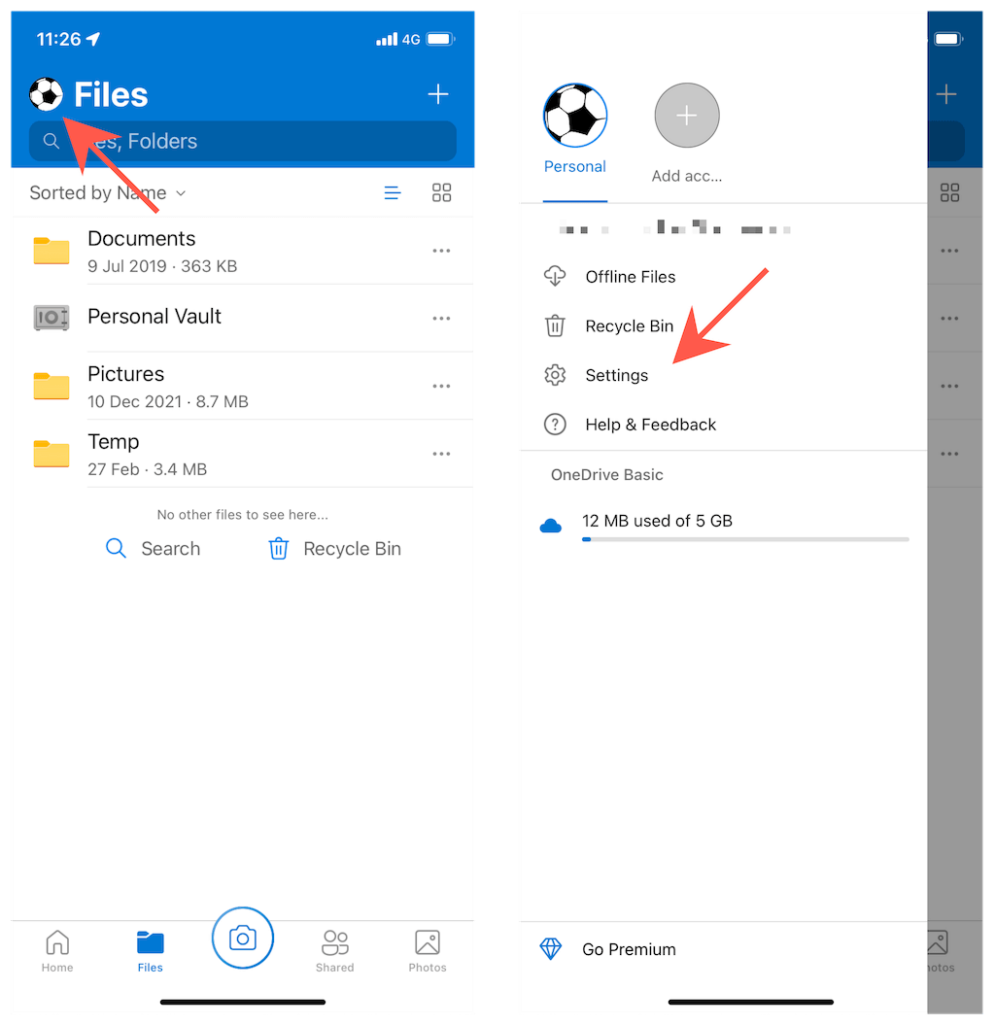
3. Toca Notificacións .
4. Desactivar os interruptores a carón de OneDrive crea un álbum de fotos para min e teño recordos deste día .
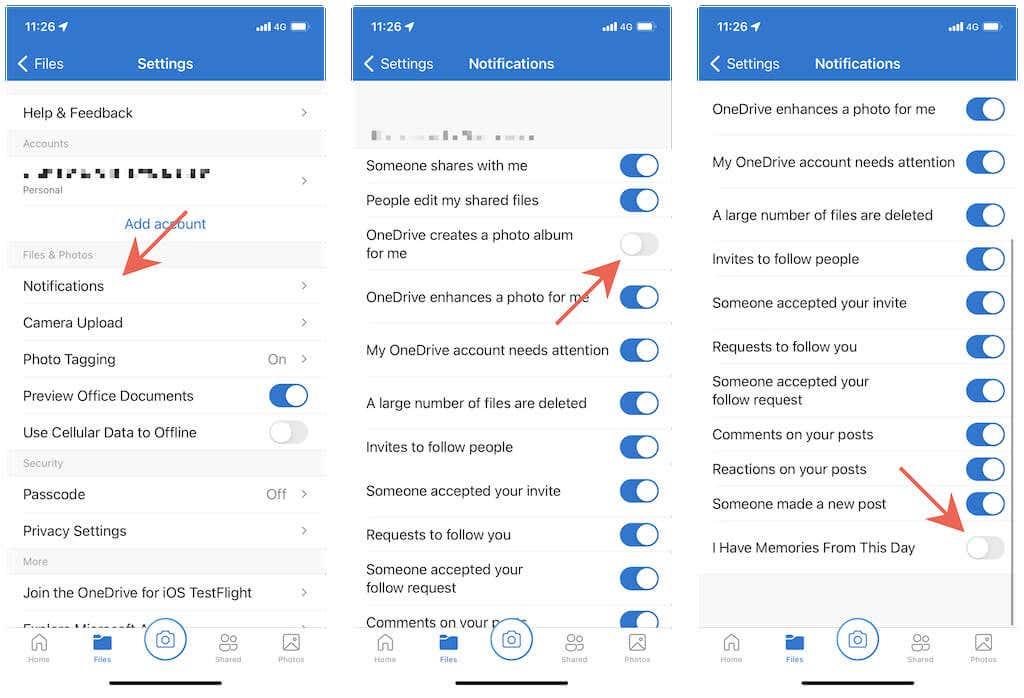
5. Saia da pantalla Configuración de OneDrive.
Desactiva as notificacións "Neste día" en Android
1. Abre a aplicación OneDrive e cambia á pestana Eu .
2. Toque Configuración .
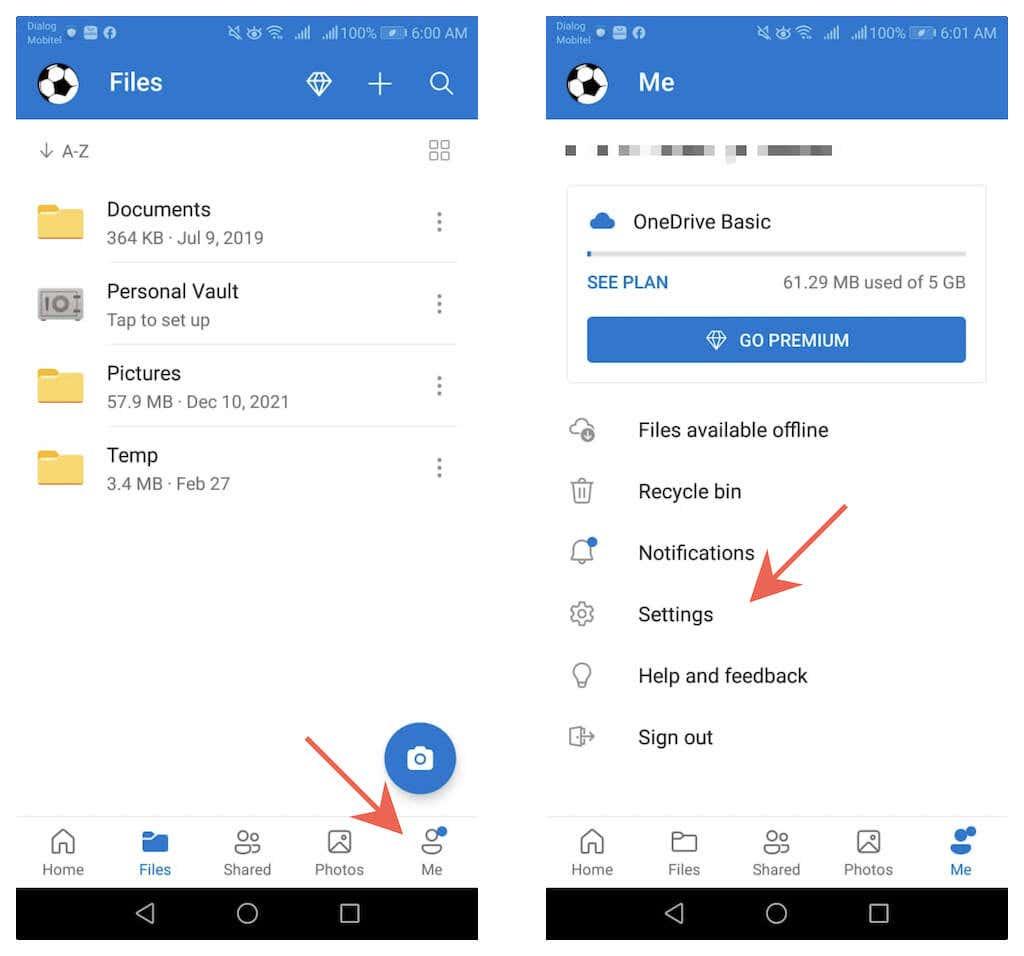
3. Toque Persoal
4. Desactiva os interruptores que hai ao lado de Teño recordos deste día e OneDrive creará un álbum de fotos para min .
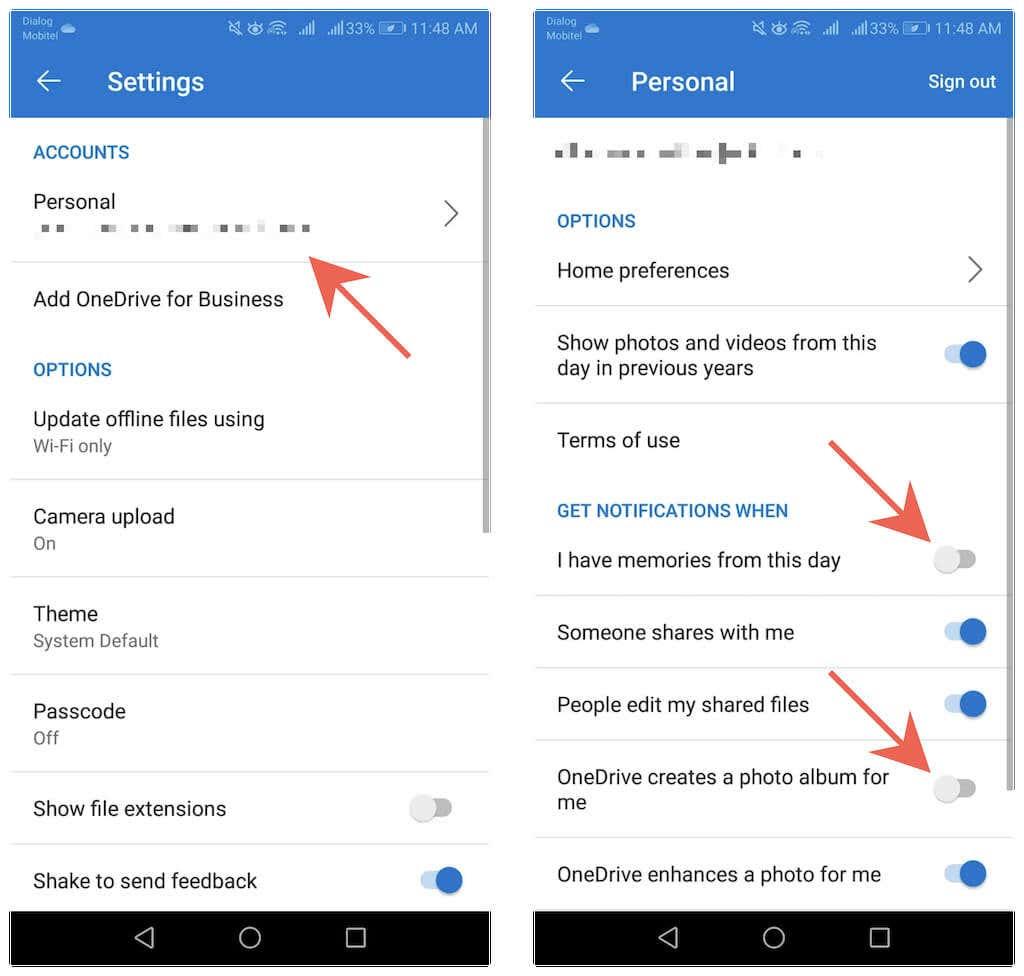
5. Saia da pantalla Configuración de OneDrive.
Bloquea os teus recordos
Os correos electrónicos "Neste día" de OneDrive son fáciles e rápidos de desactivar. Non obstante, non esquezas facelo contando bloqueando tamén as notificacións "Neste día". Se comezas a perder a túa dose diaria de recordos de OneDrive, podes activalos de novo igual de rápido.